実は先日、、、こちらのブログが「リダイレクトハッキング」に合ってしまいました(T_T)
※すでに復旧しており、問題ない状態ですのでご安心を!!
数年前に少しだけプログラミングをかじりましたが、ファイルの改ざんを直せるレベルでは全くなく、本当に困りました。
結局、ココナラで詳しい方に依頼し、復旧したのですが、同じような方がいらっしゃったらと思い、
症状~復旧まで、そしてココナラで、サイト復旧等を依頼する際の注意事項(XSERVERの場合)などをまとめてみました。
参考にしてみてください。
リダイレクトハッキングとは?
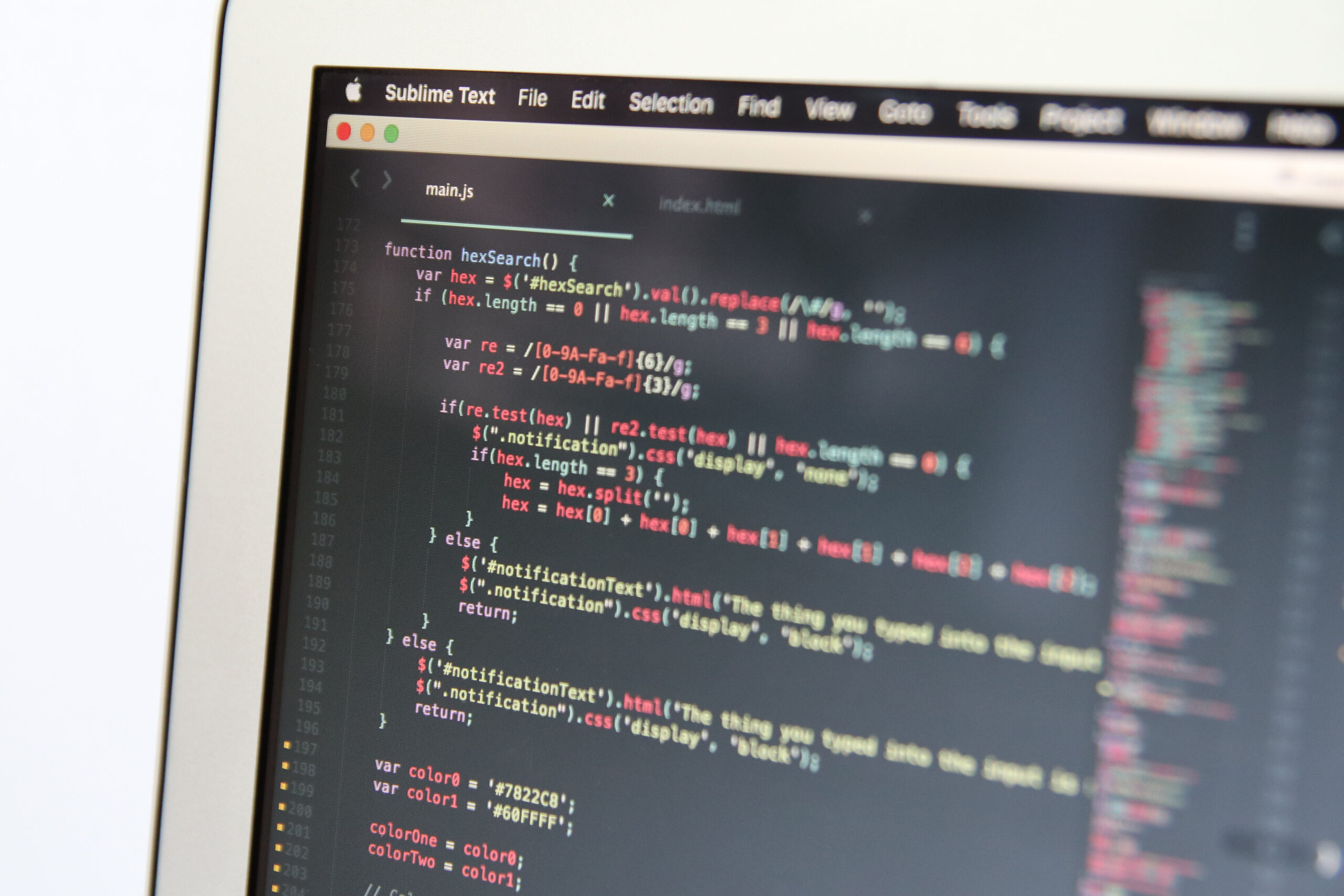
リダイレクトハッキングとは、まったく身に覚えがないのに、他のサイトに勝手にリダイレクトするように、サイトが改ざんされてしまうことです。
WordPressサイトが標的にされることが多いようで、脆弱性(セキュリティ上の欠陥)を突かれ、不正アクセスされてしまうのだそうです。
また最近のリダイレクトハッキングはかなり手が込んでおり、巧妙で気づきにくいという点があります。
私の場合も気づきにくい症状ではありましたが、かなり早い段階で気づいたので、大きな影響もなく幸いでした。
そのままにしておくと、アクセス数に影響が出るのはもちろんのこと、何よりもサイト訪問者に被害が及んでしまうため、早急な対応が必要となります。
リダイレクトハッキングの症状
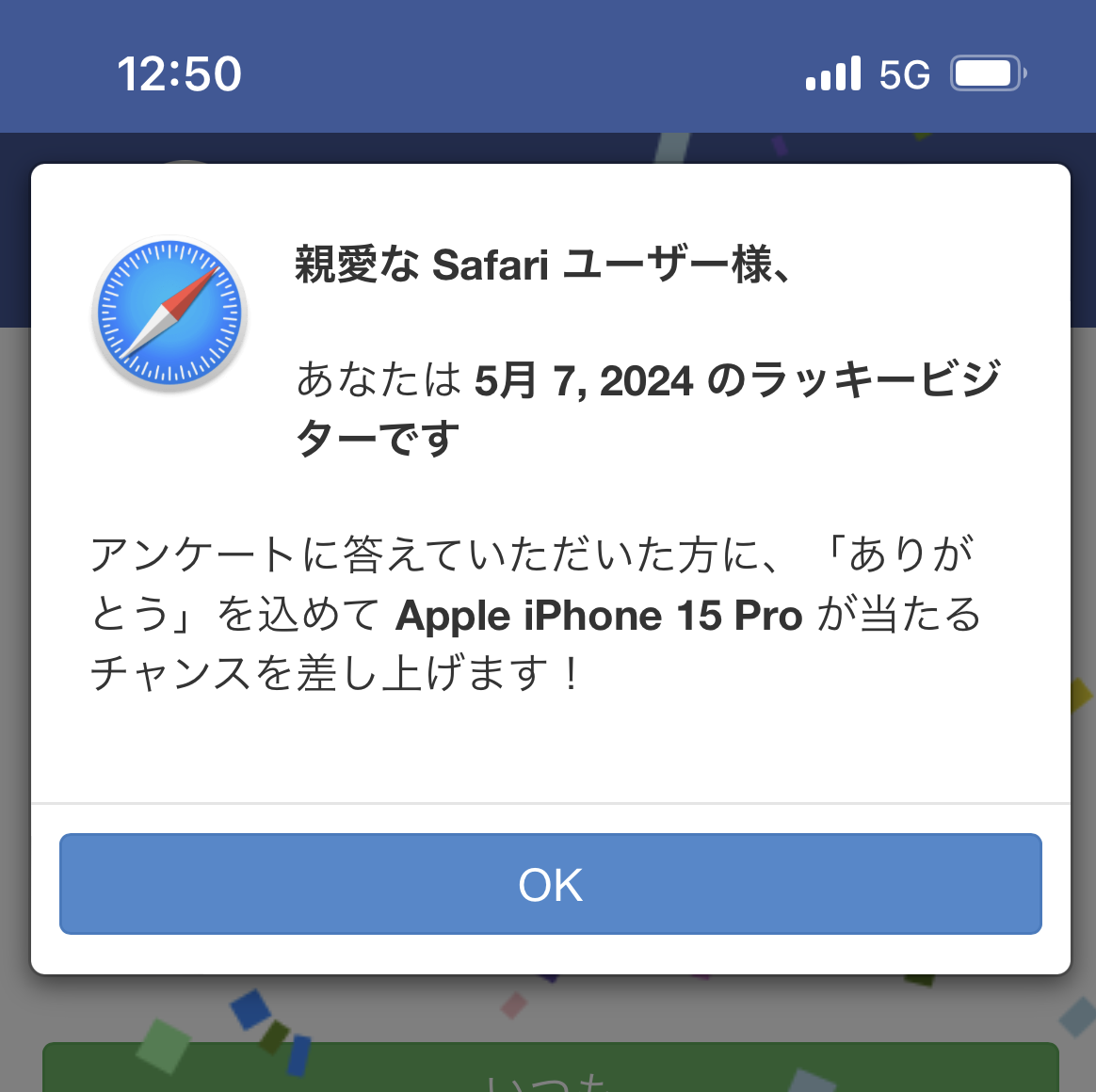
そんなリダイレクトハッキングですが、私の症状は下記の通りでした。
・管理画面ログイン状態ではリダイレクトされない
・数回に1回の頻度でリダイレクトされる(毎回リダイレクトされるわけではない)
・再度アクセスすると正常に表示される
・同じIPアドレスではリダイレクトされにくい
・主に当選サイトにリダイレクトされる(↑画像参照)
特に2番目の「毎回リダイレクトされるわけではない」というのがポイントで、このせいで気づきにくいといったことがあります。
私の場合も、再度アクセスすると正常に表示されていたので、最初は「私がクリックし間違えたかなぁ?」と思ってました。
また、友達2人くらいにアクセスしてもらいましたが、私以外でリダイレクトされることはほぼなく、検索エンジンでも転送先のページがヒットすることはありませんでした。(不幸中の幸い?!)
Googleの検索窓に「site:自分のブログのURL」と打ち込んで検索すると、そのURLでヒットするページが表示されるのでチェックしてみてください。
ちなみに、IPアドレスは、ネット接続を切断して接続し直すと、別のIPアドレスが割り当てられることがあり、特にモバイル回線の場合には、IPアドレスが変わりやすいため、
移動時にスマホでアクセスするとリダイレクトされやすかったです。
「おかしいな?」と思ったら、場所を変えて、再度アクセスしてみるといいかもです。
症状を元に調べる
まず私が行ったのは症状を元に調べること。当時は「リダイレクトハッキング」という言葉も知らず、
「Wordpress 勝手にリダイレクト 当選サイト」とかで調べたと思います笑
検索していくうちに、「リダイレクトハッキング」やら、「マルウェア感染」やら、いろいろな言葉が出てきて、「これは大変だ!」ということに気づきました。
次は、その言葉を元に、修復方法を調べました。「Wordpress リダイレクトハッキング 解決方法」でしょうか。
どのサイトにも書いてあるのは「改ざんされているファイルを探し、削除すれば直る」とのこと!
素人にはそれが出来ないんですけどね。。。笑
紹介されているWordpressのマルウェアスキャンのプラグインを入れてチェックしてみましたが、検知されず。
一応、見よう見まねでファイル等、確認してみましたが、素人の私が発見することはできませんでした。
XSERVERのWordPressリカバリーを使ってみる
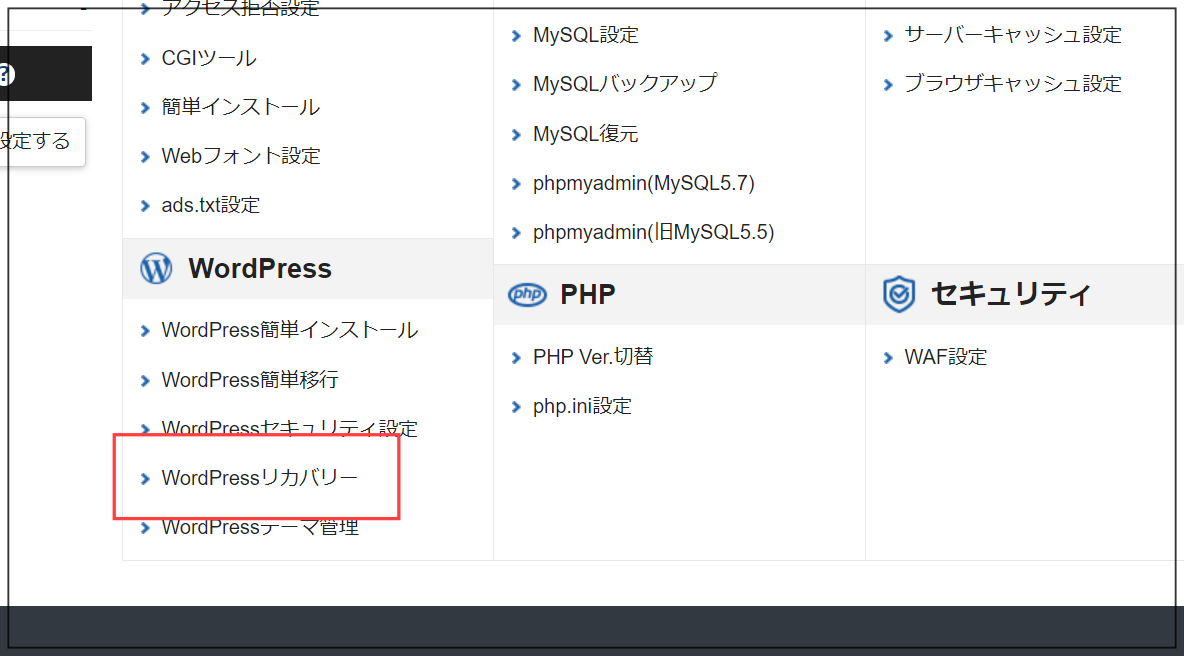
そんな中、XSERVERの新機能「WordPressリカバリー」が開始していたのを思い出しました。
この機能は、クリックするだけで、XSERVER独自AIシステムがトラブルの原因を特定し、自動的にWordPressを修復してくれるという優れもの。
なんと、不正アクセスによるトラブルに対しては、問題のファイルを除去したうえでサイトを復旧させることが可能とのこと!
期待に胸を膨らませ、使用してみたのですが、症状は変わらず。。。
今回は残念な結果でしたが、この機能は、
「ホームページが真っ白でなにも表示されない」
「WordPressの管理画面にログインできなくなった」
「アップデートしたら動かなくなった」
「サイトに不正アクセスがあった」
等々、高いお金を支払って専門家に頼むしかないようなことも、ボタン一つで解決してくれるので、めちゃくちゃありがたいサービスですよね!
ちなみに、今回の件で、XSERVERにも相談させていただきましたが、不正アクセスや不正ファイルの確認をすぐに対応していただきました。
残念ながら、発見に至りませんでしたが(かなり巧妙にやられてた。。)、月1000円ほどと安いのに安定しているし、便利な機能も豊富で、サポートも早く丁寧!
また、使っている人も多いため、分からないことは検索すれば誰かしら丁寧に記事にしてくれていることも多いので、初心者にはかなり心強いサーバーですね!
ココナラで復旧を依頼を決意

いろいろ調べて試してみましたが、症状は一向に変わらず、素人には無理だということを悟り、プロに依頼することにしました。
とはいえ、専門業者に頼むと、調査に3万、復旧に10万とかかかりそうなので、初めてで不安ではありましたが、ココナラを利用してみることにしました。
ココナラ依頼その1
早速調べてみたのですが、リダイレクトハッキングを対応してくれる人は結構いて、誰に頼めばいいか分からない。。
そこで、ココナラ初心者の私が参考にしたのは「販売実績数」と「評価」!!
販売実績の数が多ければ、頼んだ人が多いということで安心ですし、評価が高ければ、これまた安心ですよね。。
というわけで、販売実績500件以上、評価も5.0が圧倒的に多い方に頼んでみました。
金額は5000円です。
症状は変わらず、、、
結論から申し上げますと、症状は変わらず。
作業内容は下記の通り、と報告を受けました。
●マルウェアの検査:目視およびサイト内検査の実施→検知されず
●本体モジュールの最新版への手動入れ替え
●セキュリティの強化設定
また、複数のプラウザから確認してもらいましたが、リダイレクトの症状は確認できなかったとのこと。
問題なければ承認を、ということで、きちんと確認せずに承認(納品完了と同時に支払い確定)してしまいましたが、
その後、買い物から帰ってきて、再度アクセスしてみると、リダイレクトされてしまいました。(おそらくIPアドレスが変わったから?!)
承認後でしたが、メッセージを送ってみると、改ざんは発見されず、リダイレクトも確認できなかったとのことで、「アドレスが間違っている可能性は?」と聞かれたので(えっと。。)、
深追いせず、「ありがとうございました」と終了しました。
ココナラ依頼その2
なんとなくココナラの信頼度が下がってしまい、どうにか自分で直せないか、いろいろ調べていたところ、発見したのが、今回お世話になった瀬尾様です。
リダイレクトハッキングの復旧事例を、詳しくブログにされていました。
正直、最初は頼む気はあまりなく、とりあえず相談だけしてみようと思い、問い合わせてみたところ、
・調査は無料で行います
・調査した結果を見てから検討してもらって大丈夫です
とのこと。めちゃくちゃ良心的なんですけどー!!
というわけで、とりあえず調査だけお願いしたのですが、わざわざ「サブFTPアカウント」を作成し、調べてくださいました。
30分ほどで原因を突き止めてくれて、丁寧に「このファイルがやられています」と画像付きで連絡をくださいました。
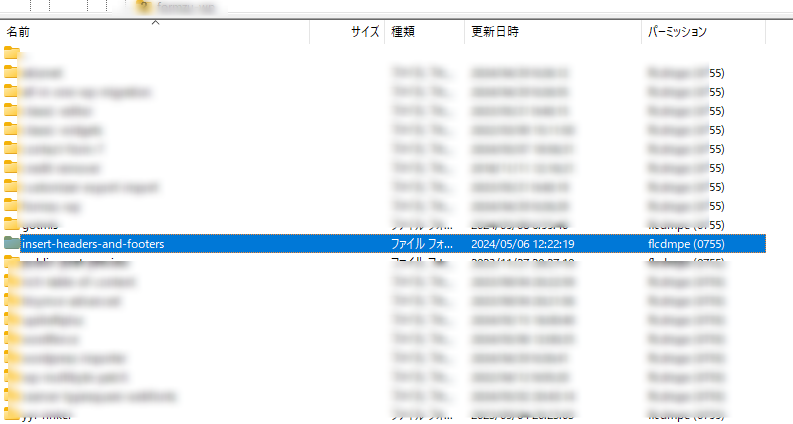
※最初に依頼した方は、相談の時点で「どのファイルが改ざんされていたか完了後に教えてほしい」と聞いたところ、「改ざんファイルは多岐にわたるためお伝えできない」と断られたんですよね。。
私が上記に書いた症状の通り、管理画面には表示されないようにした上で、特定のIPまたはクッキーを参照してリダイレクトするコードがあったそうです。
さらに「そこまで複雑な作業じゃないので、●●円でいいですよ!」とおまけしてくれました。(商売上手~!!)
この方は信頼できると思い、すぐにお願いすることにしました!!
リダイレクトハッキングが直った!
作業に1時間ほどかかりますとのことで、待っていると、30分ちょっと作業完了の連絡がありました。
また、承認は2~3日ほど様子をみてもらってからでOKとのこと!
前回のこともあったので、お言葉に甘えて3日ほど様子をみましたが、リダイレクトは再発せず!!
「もし何か不具合がありましたらお気軽にご連絡ください」と、最後まで丁寧に対応していただき終了。
最初から瀬尾様にお願いすればよかった。。。5000円損した!!!
リダイレクトハッキング、マルウェア感染等の復旧はもちろんのこと、サイト運営の相談にも乗っていただけるそうで、お困りの方はぜひ相談してみてくださいね(^_^)
私もまた困ったときはお願いしたいと思います!
>>【ココナラ】「SEOコンサルタント 瀬尾」様詳細はこちら![]()
ココナラでサイト復旧などを依頼する際の注意点
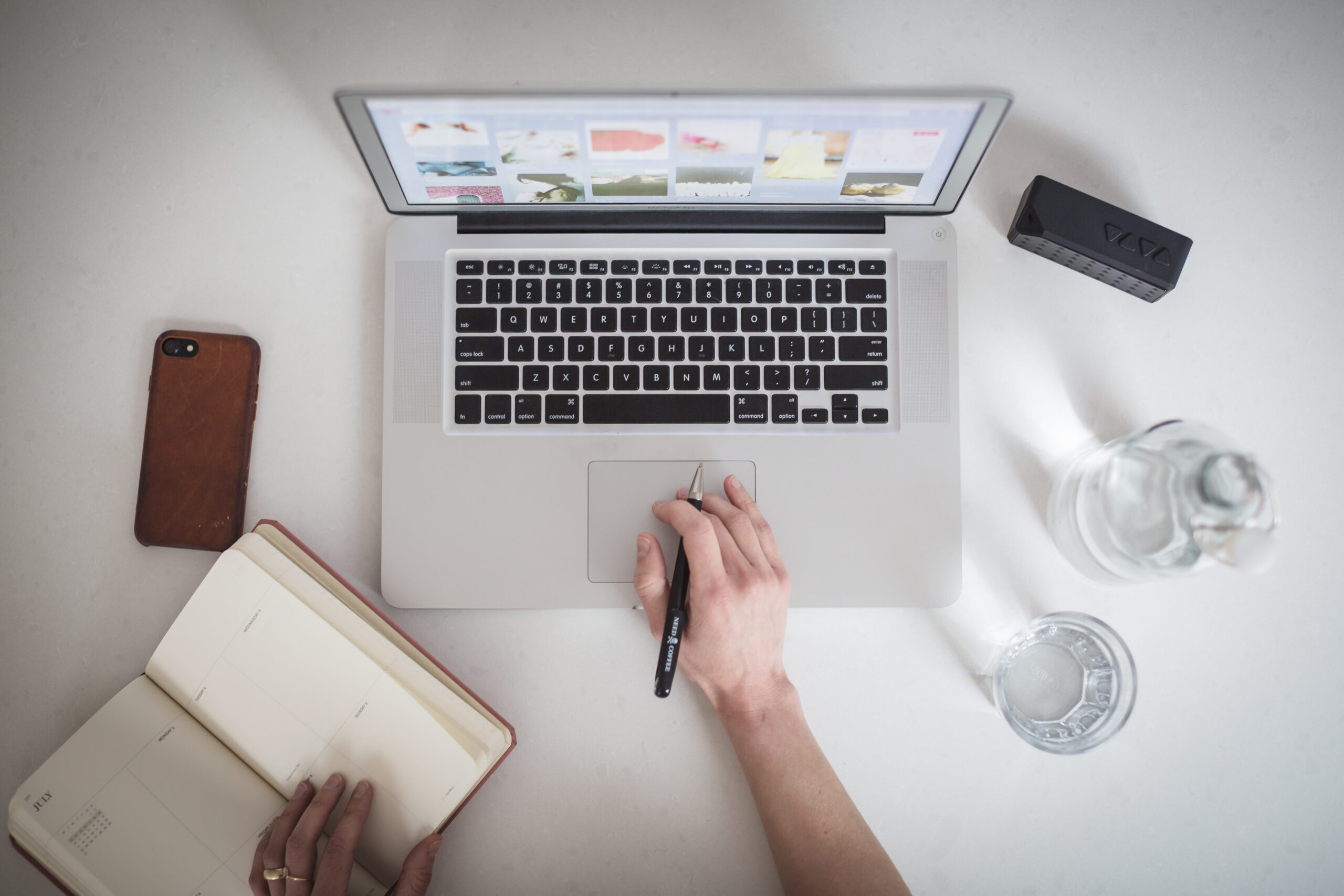
サイト復旧を依頼する場合、お相手に、サイトのID、PW、またサーバーのID、PWを教える必要があります。
私もそうでしたが、初めて依頼する方にとっては、若干抵抗がありますよね。。。
お相手も仕事としてやっていますので、そこまで神経質になることはないと思いますが、顔が見えない分、不安ではあります。。
ですので、依頼する際に気を付けるといい点を、依頼前、依頼後、完了後に分けてまとめてみました。
依頼前に注意すること
ココナラの場合、同じような技術を持っている方がたくさんいる中、「誰に依頼するか」っていうのは、重要なポイント!
というわけで、依頼前のチェックポイントを2つ挙げてみます。
「本人確認」と「機密保持契約(NDA)」のチェック
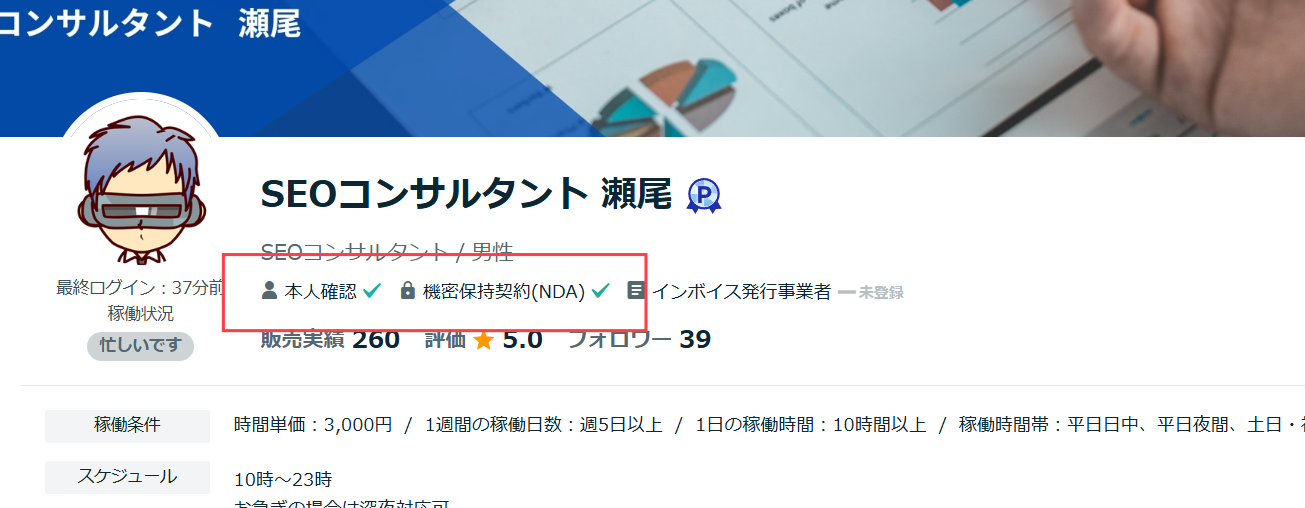 ※瀬尾様のページをお借りしました。
※瀬尾様のページをお借りしました。
ココナラでは「本人確認」は任意になっていますが、購入者からの信頼度が下がるため、やっていない方はほぼいないかと思いますが、
こういったID、PW等の個人情報を渡す依頼の際には、「機密保持契約(NDA)」をしっかり締結しているか、確認するとよいかと思います。
これは、「出品者の方が知り得た秘密情報を第三者に漏らさないことを定める契約」で、違反した場合は賠償責任を負うという記載もあります。
どちらも、プロフィール画面に表示されているので、チェックしておくといいです。
メールのやり取りから判断
上記を確認し、販売実績数や評価を参考に、何人かに絞ったら、いきなり依頼するのではなく、まずは相談・お見積り依頼をし、メールのやり取りをしてみることをおすすめします。
相談・お見積りをしたからといって、依頼しなければいけないということはないので、できれば、何人かに相談・お見積りをしてみるのがいいです。
私は初めての依頼だったので、よく分からず、とりあえず販売実績数・評価だけで選んでしまいましたが、それだけでは分からないものだなと感じています。
それよりも、実際にやり取りをした上で、信頼できそうな方を選ぶのがいいですね!
依頼後に注意すること
依頼後にはサーバー、Wordpress管理画面のID、PWをお伝えすることとなりますが、その際に気を付けることを2つまとめてみました。
サーバーページ情報のみ提供
私はXserver利用者なので、Xserverの話をさせてもらうと(他のサーバーも変わらないと思いますが、分からない場合は問い合わせてみるといいかも)、
まず、Xserverには、3つのページがあります。
①Xserverアカウント
サーバーパネル、FTP情報(ファイルマネージャ)にアクセスできる他、パスワードの管理や登録情報(個人情報)が確認できるページ
②サーバーパネル
サーバーの各種設定(メールアカウントの発行・ドメインの設定など)を行うための管理パネル
③FTP情報(ファイルマネージャ)
サーバーに登録されているサイトのファイルが格納されている。ファイルのアップロード・削除等を行うためのシステム
作業してくれる方は、サーバーパネルとFTP情報にアクセスしたいわけなので、②と③のIDとPWをお伝えすればOKです。
※XserverアカウントのIDとPWとは異なるものが設定されていると思いますが要確認!
②、③だけなら、サーバーに登録している他の運営サイトは分かってしまいますが、①で確認できる個人情報にはアクセスできません。
個人情報に関わる下書き記事・画像の削除
WordPressのID、PWもお伝えするということは、管理画面にログインできるということで、アップしている画像はもちろんのこと、下書き記事等も見れてしまいます。
※もちろんのことFTP情報(ファイルマネージャ)からもアクセスは可能ですが管理画面ではファイル名ではなく画像として表示されてますので、、、
気になる方は、削除しておくといいかもしれません。(私はやってません。。)
完了後に注意すること
ココナラ依頼の際は、完了後も大事!私の失敗談も含めて、注意点を3つまとめてみました。
承認は確認してから!
納品が完了したら、「承認→評価」の流れになりますが、依頼したことがちゃんと改善しているかどうか、ちゃんと確認するのが大切です!
特に、私のように「毎回リダイレクトされるわけではない」リダイレクトハッキングの場合、数日観察することが必須となります。
可能であれば、2~3日様子を見てから承認するようにするといいかと思います。
最初の相談の時点で、承認に2~3日ほどいただいてもいいか聞いておくと安心ですし、お相手にも親切かもしれません。
私のように、納品されたからと言って、急いで承認しないように!笑
パスワードの変更
納品が完了したら、サーバー、Wordpressともに、パスワードを変更しましょう!
サーバーのパスワードは、Xserverアカウントページから行いますが(Xserverの場合)、
WordPressの方は、Xserverであれば、上記で紹介した「WordPressリカバリー」を利用することで、ワンクリックで新パスワードが生成できますよ!
セキュリティの強化
まぁ、、、当たり前ですけど、セキュリティの強化をしっかりしていきましょう!
私がセキュリティで入れているのは「Wordfence」というもので、定期的にスキャンをしてくれる上に、誰かがログインしたらアラートメールが来るようになっています。
また、常に最新バージョンを保つことは、脆弱性をなくす上で、非常に大事とのことです!
2度と起こらないように、しっかりやっていきましょう。
まとめ

ハッキングって、アクセス数も多い大型サイトが狙われるんでしょ?って思っていましたが、こんな地味なブログでも狙われるんですね。。
まさか自分のブログが?という感じですが、やはりブログを運営している限り、セキュリティ面はしっかりやっていかないといけないなと、改めて思いました。
・パスワードを定期的に変える
・プラグイン・テーマの更新、Wordpressアップデートを行う
・使用していないプラグイン、テーマは削除する
・セキュリティプラグインを入れる
などなど、当たり前のことですが、ついついおろそかにしてしまいがち。。
今回は、そんなブログ運営を見直す、いい機会になりました。
皆さんもお気をつけくださいね!
そして、おかしいな?!と思ったら、すぐに相談してみてください。
>>【ココナラ】「SEOコンサルタント 瀬尾」様詳細はこちら![]()























